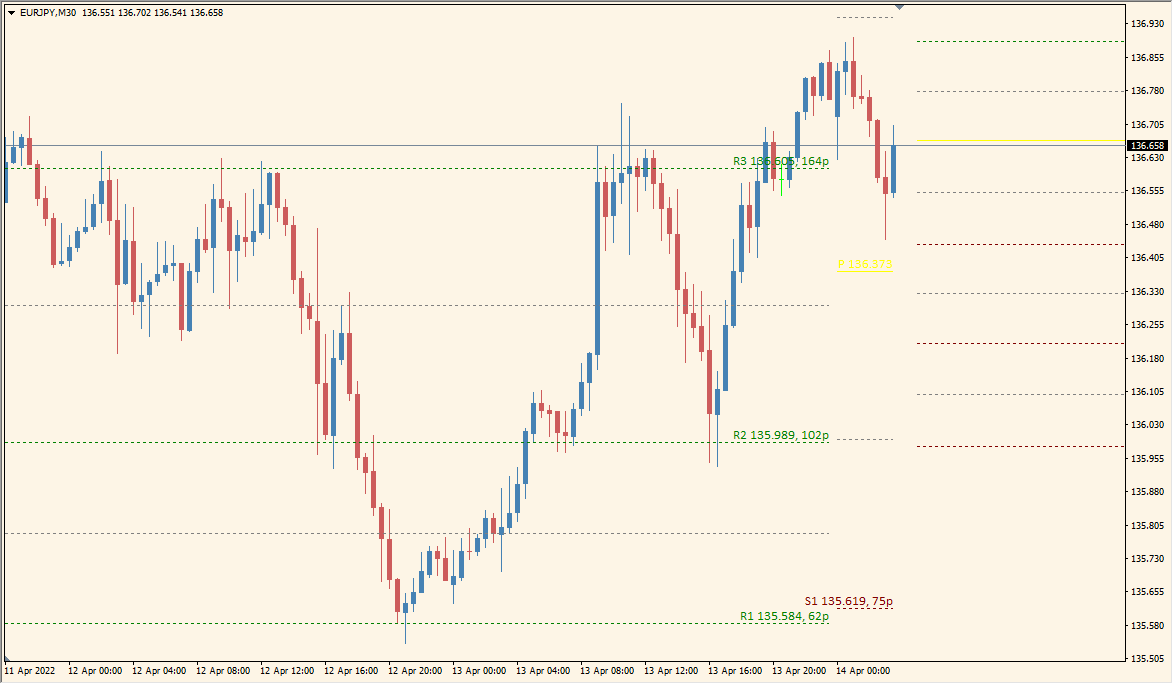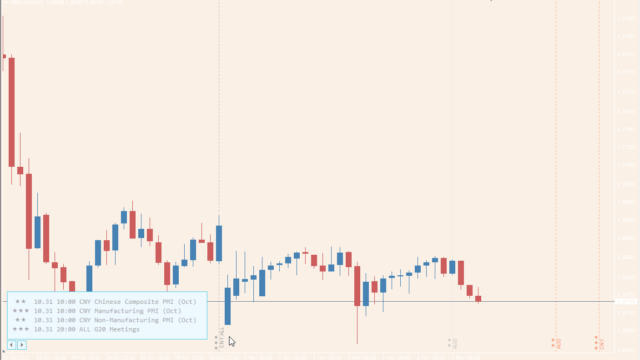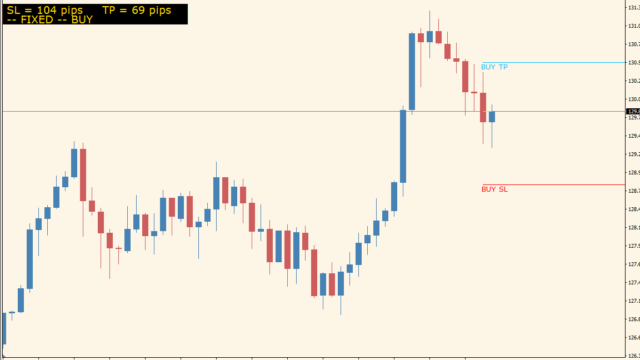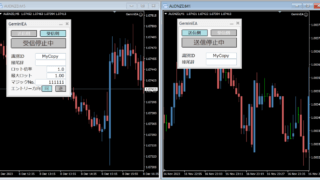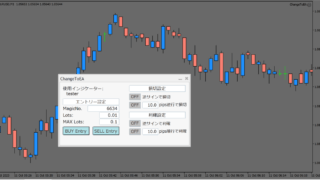サインなし レジサポ系
ファイル形式 .ex4
前日の価格を基準として、当日の抵抗ラインを教えてくれるピボットを表示するインジケーターです。
マルチタイムフレームに対応しており、レジサポラインまでの距離もpipsで表示してくれます。
スポンサーリンク
Pivots_Multi_MTFインジケーターの利用方法
ピボットの使い方としては、ローソクが中心線(黄色)よりも上にある場合はそのまま上昇、下にある場合はそのまま下降しやすいと判断します。
ロジックの計算式は『Floor』『Woody』『Camerilla』『Fibonacci』から選択できますが、通貨ごとに適正は違いどれが優れているなどはないので、使いやすいものを選んでください。
亀吉
ピボットは海外で人気のインジケーターで、フィボナッチなどと一緒に使われることが多いですよ
たつお
フィボ太郎さんのフィボナッチなどと組み合わせると勝率が上がりますね!
業者を変えると取引コストが月に5000円以上安くなったりしますよ

海外FX業者を使っている人は注意!隠れコストを含めた本当に安い海外FX業者比較
すぐに隠れコストが低いFX業者が知りたい方はこちらをクリック
国内と海外FX業者の違いが知りたい方はこちらの解説はこちらを...
MT4のパラメータ設定
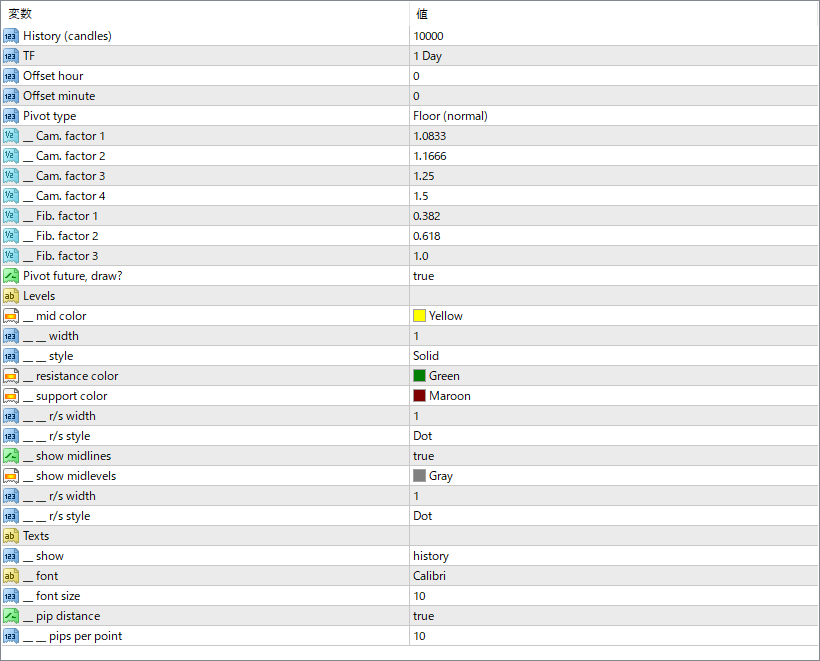
『TF』でピボットの計算時間軸を決めますが、基本的には1DAYです。
『Offset hour』は日本ですと+9ですが、MT4時間のまま0設定で使う方も多いです。
『Cam.factor』『Fib factor』は、ライン同士の幅の指定です。ここは初期設定のままがおすすめです。

★MT4インジケーター倉庫プレミア当サイトで配布しているツールのうち、タイトルに★マークがついている優良ツールは、全てインジケーター倉庫プレミアにて配布しています。
→...
インジケーターをMT4にインストールする方法
①インジケーターをダウンロードするとzipファイルでPCに保存されますので、そのフォルダを右クリックしてファイルを『展開』しておきます。
②フォルダの中に『mq4ファイル』または『ex4ファイル』がはいっていることを確認します。
③MT4を開いて、画面上部の『ファイル』→『データフォルダを開く』→『MQL4』→『Indicators』フォルダに②のファイルをいれます。(この時必ずフォルダからファイルをだして、ファイル単体でいれてください。)
④MT4を再起動すればMT4のナビゲータウィンドウに追加したインジケーターが表示されているので、チャートに適用すれば完了です。